このページではクリック勤怠の全般的な使用方法を解説します。使用開始前に必ずお読みください。
それぞれのページの使用方法はページ右上の「 」マークから説明ページにアクセスして参照してください。
」マークから説明ページにアクセスして参照してください。
ログインするとマイページを開きます。
ここではマイページ画面の簡単な解説をします。マイページ画面の機能の詳細はマイページの説明ページを参照してください。
① ② ③ ④の上部メニュー、 説明ページ、 TOP ログアウト、 戻るボタンは全ページ共通となります。
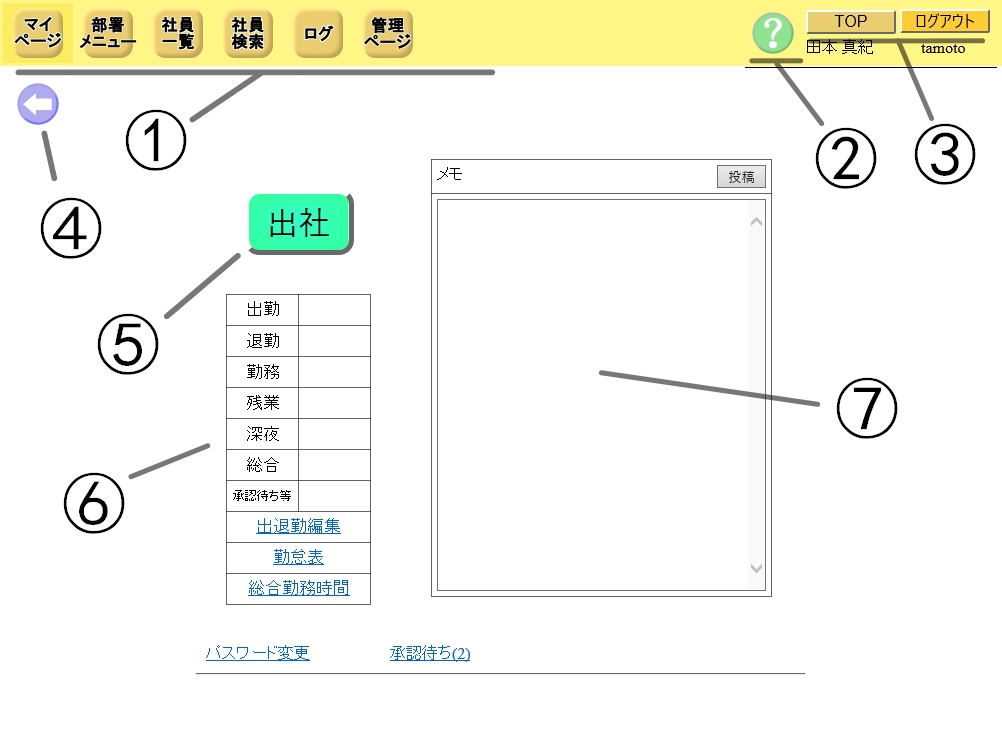
アイコンをクリックしてそれぞれのページへ移動できます。
それぞれのページの解説は全ページ概要を参照してください。
このアイコンから現在開いているページの説明ページを開きます。
説明ページではそのページの使い方を解説しています。
「 TOP 」を押すとクリック勤怠のトップページへ移動します。
「ログアウト」を押してログアウトします。
前のページがあるページの場合 ここに戻るアイコンが表示されます。(実際のマイページでは表示されません)
クリックすると前のページへもどります。
このボタンを押して出勤、退勤時刻を現在の時刻で記録します。
出社と表示されている時に押すと出勤時刻として現在の時間を記録します。
出社ボタンを押して約1~3分後に退社ボタンが同じ場所に表示されますので 退勤時に退社ボタンを押して退勤時刻を打刻します。
今日の出退勤時刻、勤務時間等が表示されます。
「出退勤編集」のリンクを押すとその日の勤怠記録を編集するページへ移動します。
「勤怠表」のリンクから全ての日付の勤怠記録を確認、編集できます。
「総合勤務時間」のリンクから自身の勤務時間を総計できます。
その日のメモを記録できます。
投稿ボタンを押すか、出社、または退社ボタンを押すことで内容が保存されます。
別日の日のメモを確認する場合 勤怠表から勤怠編集ページを開いて確認してください。
勤怠編集ページからメモの内容を編集して投稿すると承認待ち状態になります(管理者除く)のでご注意ください。